En fejl i Windows 11 får den til at genkende interne drev som flytbare
Microsoft har for nylig bekræftet, at Windows 11 nogle gange kan genkende og vise indbyggede SATA-drev som flytbare drev, hvilket forårsager forvirring for brugerne. I operativsystemets brugergrænseflade vises interne HDD/SSD-enheder som enheder, som du sikkert kan fjerne.
Annonce
Problemet er ikke eksklusivt for Windows 11. Ifølge den relevante side på Microsofts websted påvirker det også alle OS-versioner fra Windows 7.
Fix interne drev vises som flytbare drev
For at løse dette problem anbefaler Microsoft, at brugere opdaterer BIOS'en på deres bundkort og nulstiller det til standardindstillingerne. Brugere bør også sikre, at alle tilsluttede enheder på SATA-portene er defineret korrekt.
Ved at tage disse trin kan brugere sikre, at deres interne SATA-drev genkendes korrekt og vises i Windows 11-operativsystemet.
Men hvis firmwareopdateringen ikke er tilgængelig for din enheds bundkort, kan brugerne anvende en anden løsning.
Du skal trykke Vinde + R og type devmgmt.msc for at åbne Enhedshåndtering. Der skal du navigere til afsnittet "Diskdrev", finde den disk, der er berørt af fejlen, og åbne dens egenskaber.
Læg mærke til Bus nummer parameter, du ser i feltet "Placering".
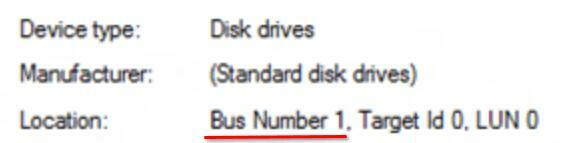
Åbn endelig Kommandoprompt som administrator, og skriv følgende kommando.
Til Windows 7
Skriv følgende kommando i den tidligere åbnede kommandoprompt og tryk på Enter:
reg.exe tilføje "HKLM\SYSTEM\CurrentControlSet\Services\msahci\Controller0\Channelx\" /f /v TreatAsInternalPort /t REG_DWORD /d 0x00000001
Hvor x svarer til busnummeret.
Til Windows 8 og nyere:
Skriv følgende kommando i den tidligere åbnede kommandoprompt og tryk på Enter:
reg.exe tilføje "HKLM\SYSTEM\CurrentControlSet\Services\storahci\Parameters\Device" /f /v TreatAsInternalPort /t REG_MULTI_SZ /d x
Hvor x svarer til det busnummer, du noterede.
Du finder nogle ekstra detaljer på den officielle supportside her.
Hvis du kan lide denne artikel, så del den ved hjælp af knapperne nedenfor. Det vil ikke tage meget fra dig, men det vil hjælpe os med at vokse. Tak for din støtte!
Annonce
